1、打开powerpoint软件,进入它的编辑页面中;

2、点击选中主、副标题输入框,将它们一一删除;
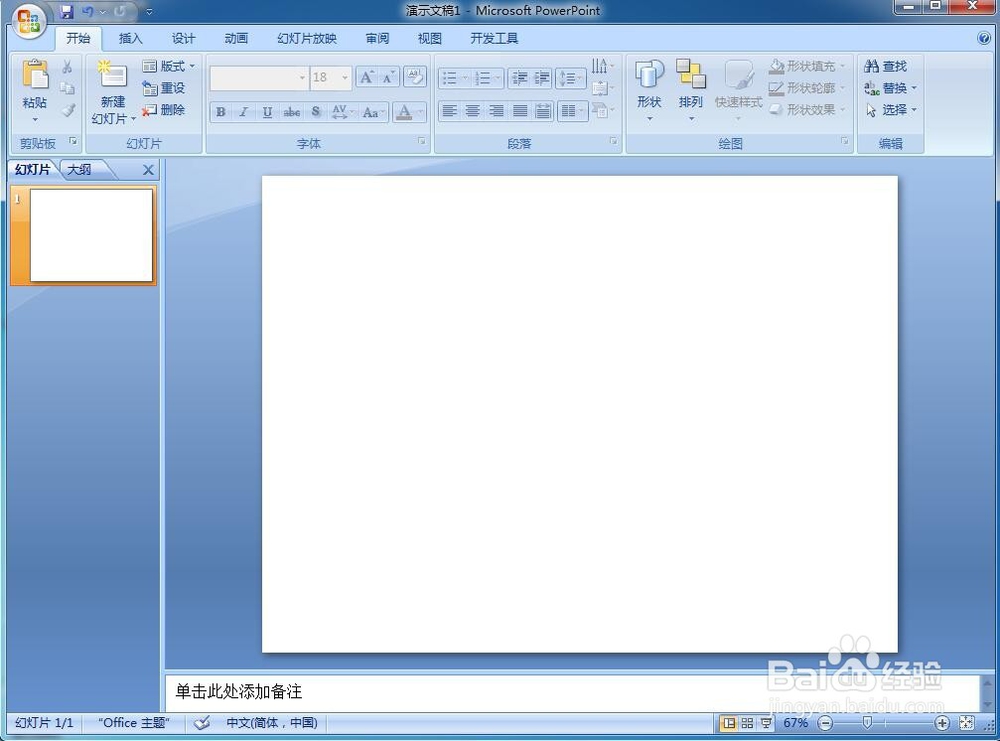
3、点击插入菜单,选择形状工具;

4、在箭头总汇中找到并点击十字箭头标注;
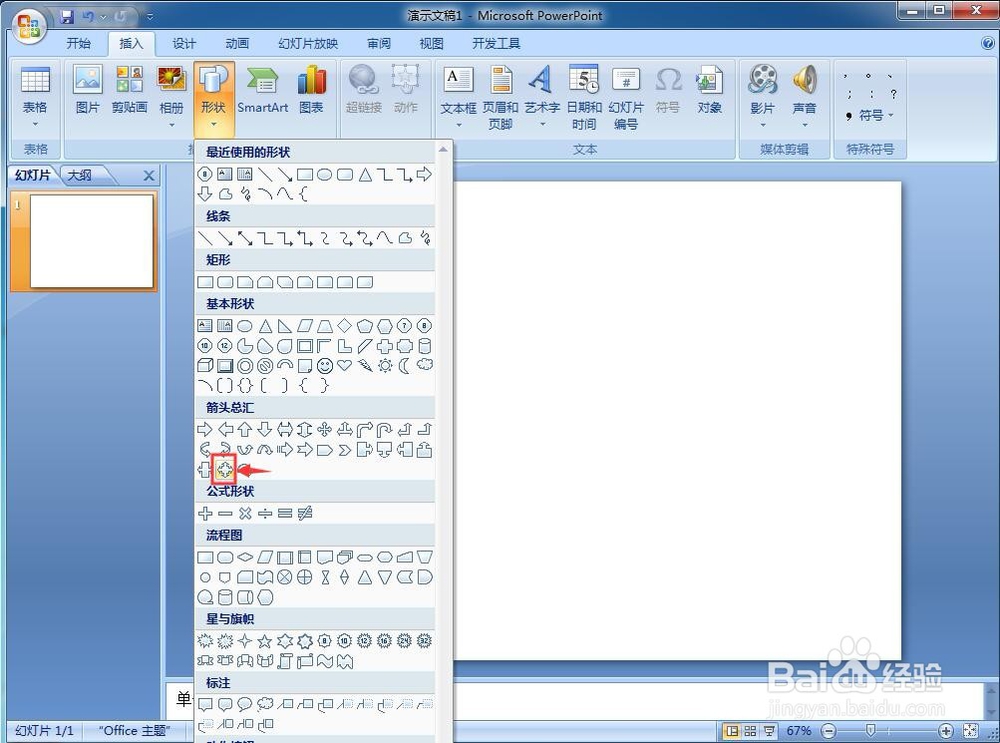
5、按下鼠标左键不放,在编辑区中拖动鼠标,画出一个十字箭头标注;

6、用鼠标拖动右下角的小圆形,调整好十字箭头标注的大小;
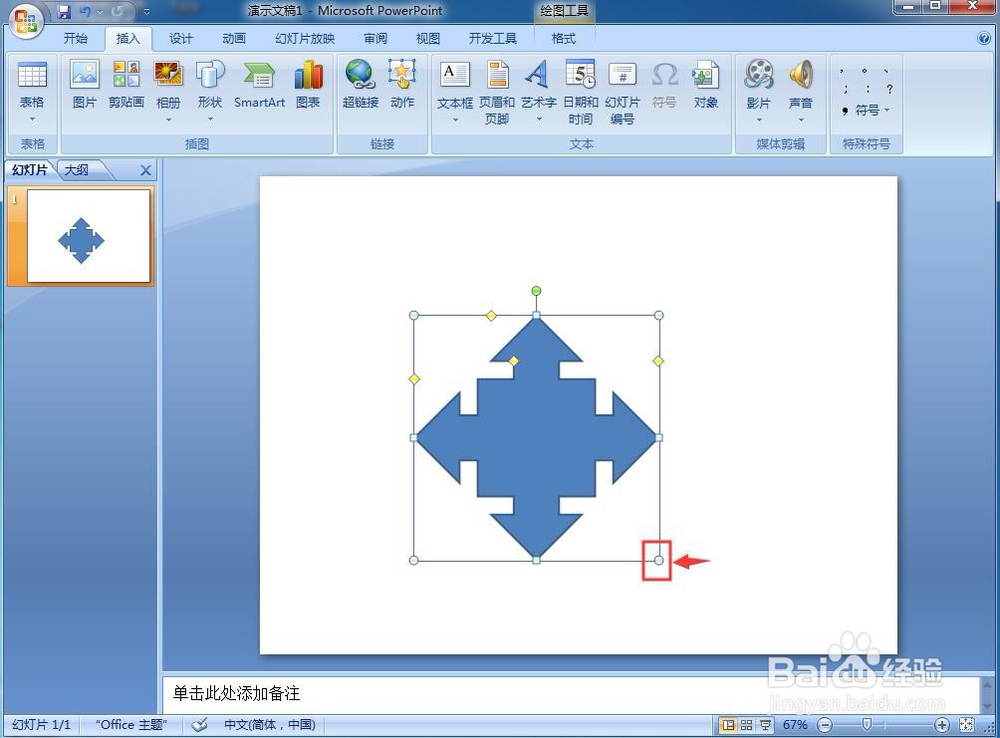
7、点击添加一种形状样式;

8、我们就在powerpoint中创建好了一个十字箭头标注。

时间:2024-10-14 06:29:06
1、打开powerpoint软件,进入它的编辑页面中;

2、点击选中主、副标题输入框,将它们一一删除;
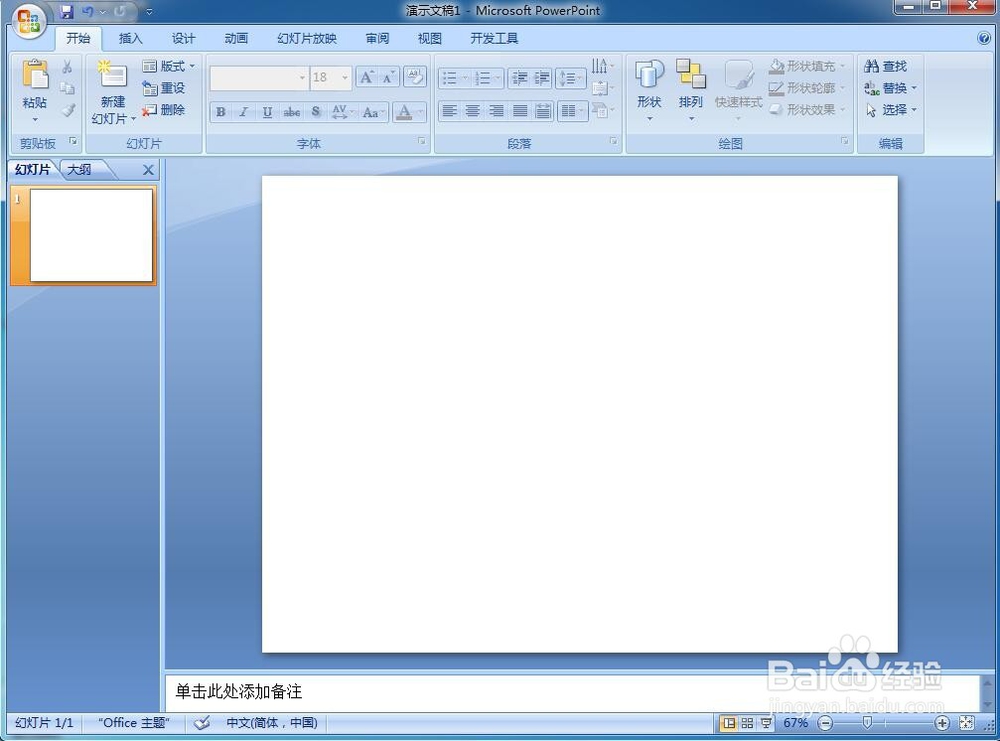
3、点击插入菜单,选择形状工具;

4、在箭头总汇中找到并点击十字箭头标注;
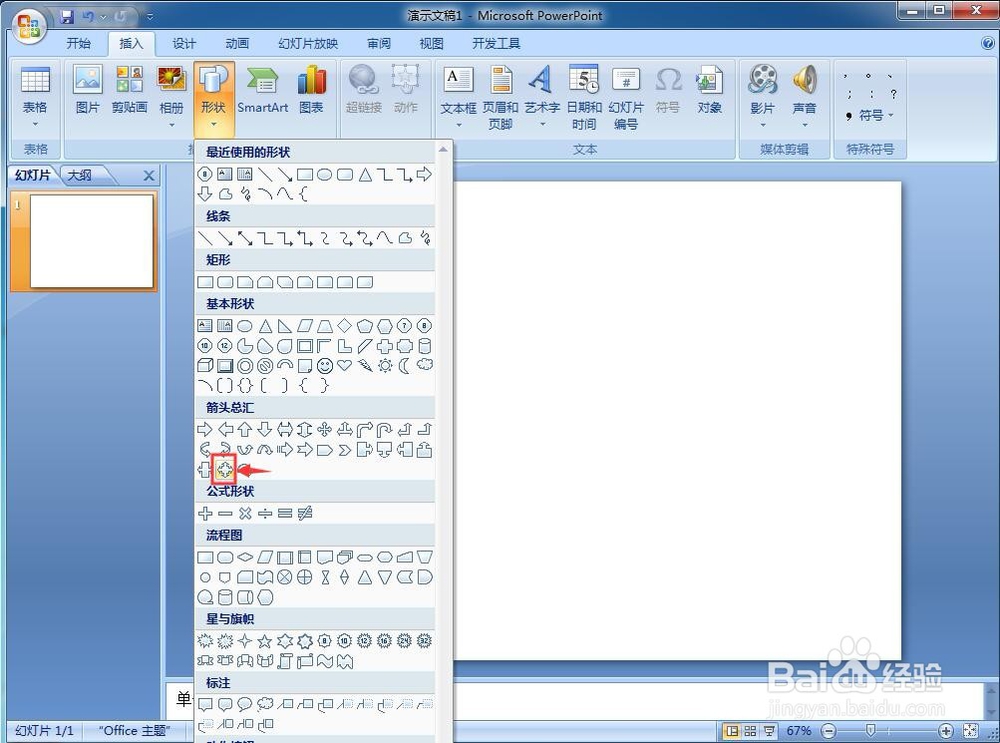
5、按下鼠标左键不放,在编辑区中拖动鼠标,画出一个十字箭头标注;

6、用鼠标拖动右下角的小圆形,调整好十字箭头标注的大小;
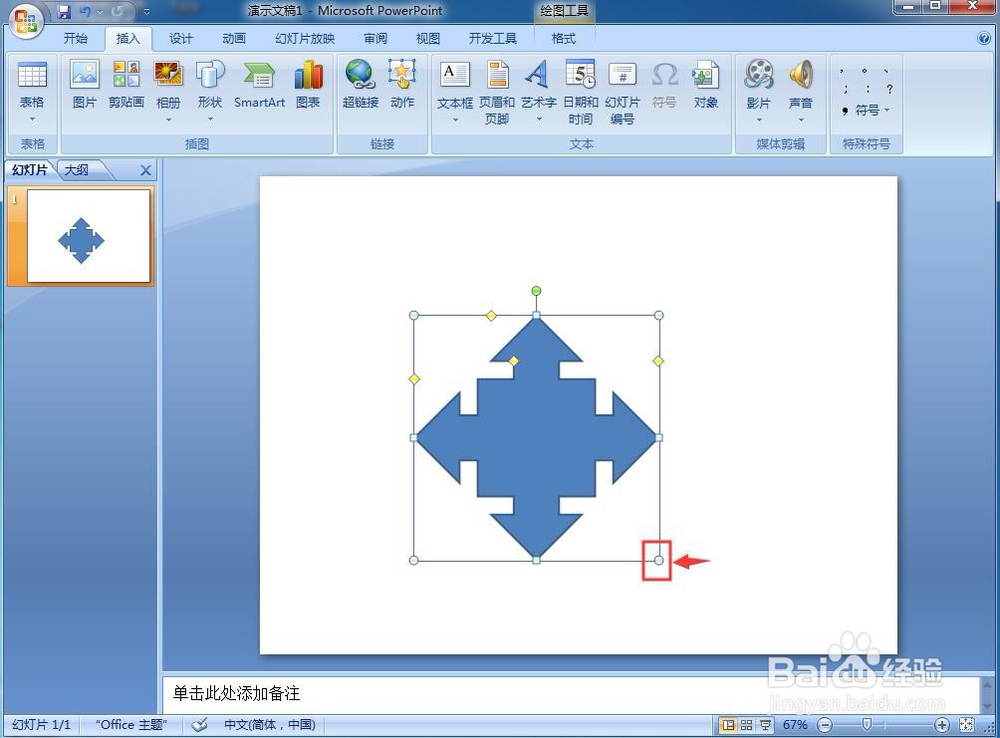
7、点击添加一种形状样式;

8、我们就在powerpoint中创建好了一个十字箭头标注。

